首页 / 教程
win10镜像怎么安装win10镜像安装教程 【win10安装光盘镜像】
2022-10-20 22:44:00
最近有玩家反应自己下载了win10镜像文件,但是却不知道该如何安装,这可怎么办呢?其实我们可以制作一个U盘启动盘,使用U盘进行安装,小编带来了详细的解决步骤,具体的一起来看看吧。
 win10镜像安装教程
win10镜像安装教程
下载链接
win10微Pe启动盘制作<<<
系统之家Ghost win10 1909镜像64位版v2019.11<<<
Win10镜像 64位 v2019.07<<<
Win10镜像 32位 v2019.07<<<
1、制作U盘启动盘
2、下载好的Win10系统镜像文件,拷贝到U盘启动盘中
3、做好U盘启动盘之后,开机快速按下F12(某些机型是F8)选择U盘启动,进入PE系统,选择第2选项回车进入如下图所示:

4、几分钟后进入PE系统,点击桌面上PE装机工具,然后在工具主窗口中点击“浏览”按钮,如下图所示:
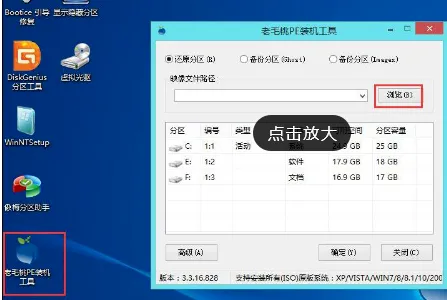
5、弹出浏览对话框弹打开U盘,选中Win10 ISO系统镜像文件,点击打开按钮如下图所示
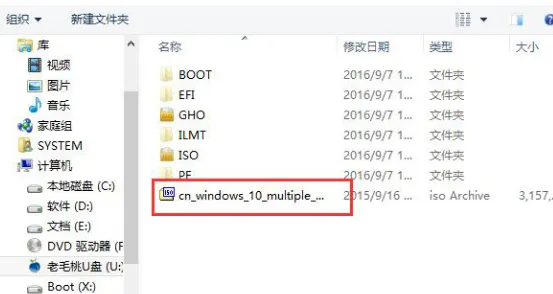
6、在映像文件路径下拉框中选择Win10系统其中一个版本,在磁盘分区列表中选择C盘作为系统盘,然后点击确定按钮如下图所示
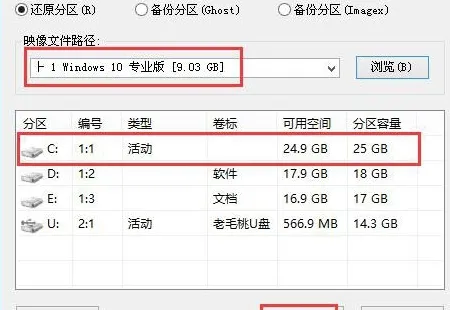
7、询问是否需执行还原操作,点击“确定”即可。
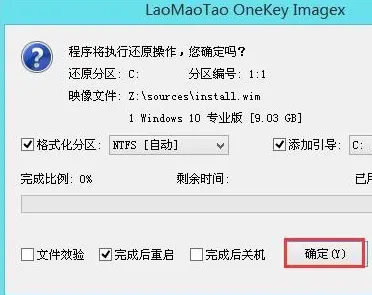
8、电脑自动重启,继续安装操作耐心等待即可。如下图所示

系统安装相关问题
如何用U盘重装win10系统>>>
戴尔win10重装系统教程>>>
win10安装教程>>>
最新内容
| 手机 |
相关内容

打开投影仪快捷键(打开投影仪快捷
打开投影仪快捷键(打开投影仪快捷键是哪个),快捷键,显示,选择,显示器,设置,分辨率,输出,选项,1. 打开投影仪快捷键是哪个笔记本电脑连接投
华为屏幕镜像功能设置(华为手机屏
华为屏幕镜像功能设置(华为手机屏幕镜像功能),镜像,设置,点击,功能,界面,屏幕,连接,华为手机,1. 华为手机屏幕镜像功能下面向广大的手机用
惠普电脑增霸卡(惠普电脑增霸卡怎
惠普电脑增霸卡(惠普电脑增霸卡怎么打开),增霸卡,设置,选择,惠普,方法,开机,点击,选项,1. 惠普电脑增霸卡怎么打开方法一1、开机后按F10,进
装电脑系统用什么盘(电脑系统安装
装电脑系统用什么盘(电脑系统安装哪个盘),安装,系统,选择,系统盘,装在,格式化,点击,默认,1. 电脑系统安装哪个盘系统吗,随你便,实际上哪个盘
电脑的jpg图片无法打开(电脑的jpg
电脑的jpg图片无法打开(电脑的jpg图片无法打开怎么办),格式,选择,点击,文档,文件,无法打开,登录,发送,1. 电脑无法打开jpg图片,怎么解决打
怎样安装电脑的步骤图解(电脑安装
怎样安装电脑的步骤图解(电脑安装的方法),安装,选择,主板,硬盘,位置,机箱,系统,硬件,1. 电脑安装的方法在电脑上找已经安装的word软件的具
怎么打开安全启动电脑系统(如何打
怎么打开安全启动电脑系统(如何打开电脑安全启动),安全模式,启动,系统,进入安全模式,方法,点击,设置,开机,1. 如何打开电脑安全启动1、开机
电脑如何用ps4手柄驱动(电脑ps4手
电脑如何用ps4手柄驱动(电脑ps4手柄驱动程序怎么安装),手柄,连接,配对,蓝牙,按键,驱动,测试,点击,电脑ps4手柄驱动程序怎么安装下载好后运












